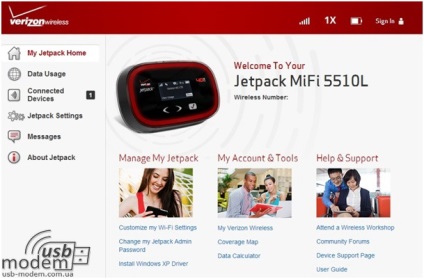
У правому верхньому кутку натискаємо Sign In і вводимо пароль адміністратора який можна знайти в меню пристрою.
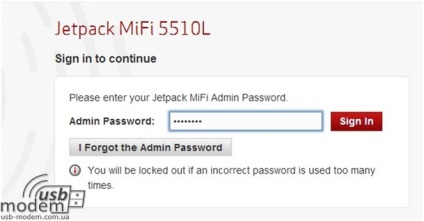
На головній сторінці є індикатор якості зв'язку, технологи підключення і заряд акумулятора.
У центрі є три картинки з розділеними по групах настройками і підказками для швидкого і легкого переходу до різних пунктів налаштувань.
Основне що нас цікавить це ліва частина головного меню. Там знаходиться інформація про використання інтернет послуг Data Usage. У цьому пункті ви дізнаєтеся всю необхідну вам інформацію про кількість прийнятої / переданої інформації, час підключення і т.д.
Пункт Connected Devices містить детальну інформацію про підключених користувачів. Крім цього, можна заблокувати доступ натисканням кнопки Block, або змінити параметри користувача, встановивши йому визначник Computer / Handheld / Other. У цьому пункті є так само список заблокованих вами пристроїв Blocked Devices.
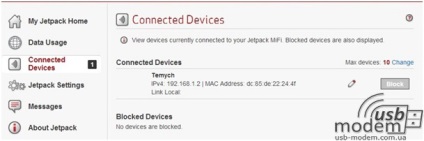
Тепер докладніше розглянемо настройки підключення і всього іншого.
Пункт Jetpack Settings розділений на три вкладки, які в свою чергу розділені на підпункти.
Вкладка Jetpack / Jetpack Admin Password. Display the Admin Password, якщо включений, то пароль адміністратора для підключення до налаштувань буде відображатися на дисплеї. Нижче ви можете змінити ваш пароль адміністратора ввівши поточний пароль і двічі ввести новий. Всі змінені вами настройки підтверджуються натисканням кнопки Save Changes.
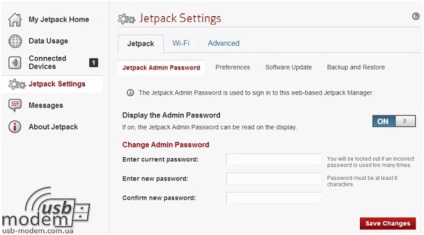
Preferences містить три досить корисні настройки для енергозбереження. USB mode в моїй практиці майже ніколи не зустрічався. В основному естройство підключений по USB до пристрою могло тільки заряджатися, при цьому доступ до інтернету був закритий. Тут же ви самі вибираєте як буде працювати ваш роутер при підключеному до USB, тільки зарядки, або зарядка + інтернет. Automatic shutdown означає відключення роутера через період часу коли немає підключених користувачів. І остання настройка, відключення дисплея.
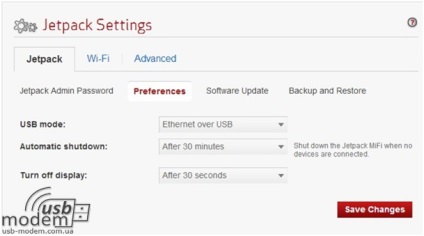
Software Update показує інформацію про поточну прошивці, дату останнього оновлення і історію всіх оновлень прошивки.
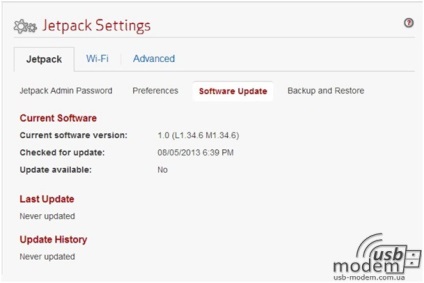
Backup and Restore збереження налаштувань в окремий файл на комп'ютері, відновлення налаштувань з вашого файлу і скидання налаштувань до заводського виду.
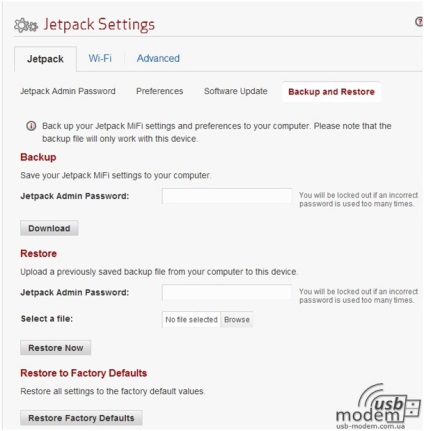
Наступною вкладкою буде WiFi яка включає в себе всі налаштування пов'язані з підключенням по WiFi.
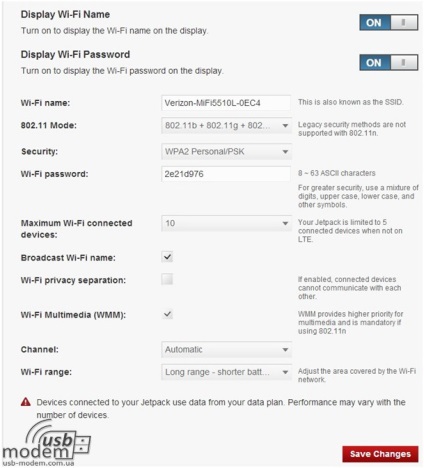
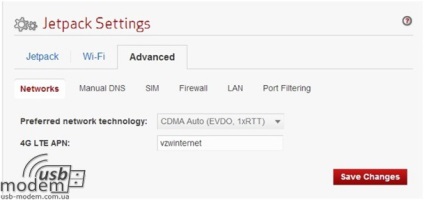
У пункті SIM можна встановити пін-код на картку. Нижче є попередження що по тричі неправильно введеного пін-коду доступ заблоковано. Так що будьте уважні.
Пункт Port Filtering краще залишити вимкненим (OFF), так як в цьому пункті можна виставляти обмеження до використання інтернет підключення.
З настройками закінчимо, і останнім на чому можна зупинитися, це Messages в якому зберігаються всі повідомлення оператора та About Jetpack з докладною технічною інформацією про пристрій.
У підсумку ми маємо досить компактний пристрій з непоганим акумулятором і хорошою вбудованою антеною. Зовнішній дизайн MiFi 5510l не залишить вас байдужим і підійде до будь-якого інтер'єру вашого офісу або будинку. Якщо хочете користуватися інтернетом виїхавши на відпочинок, то для вас з MiFi 5510l це не буде проблемою. А завдяки можливості підключити до 10 пристроїв одночасно, зможете порадувати і своїх знайомих. Підтримка мереж 4G дає перспективу використання роутера в майбутньому, залишаючись конкурентоспроможними на ряду з новими пристроями. Вибір залишається тільки за вами.
Дізнатися докладніше у фахівця-консультанта
